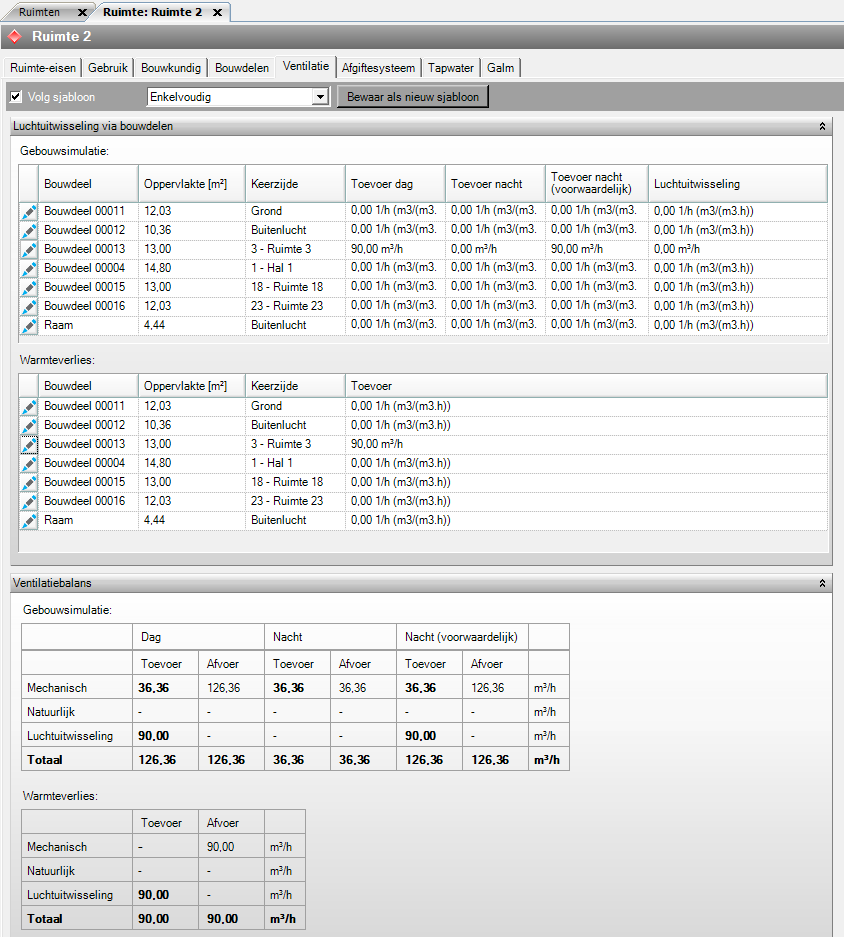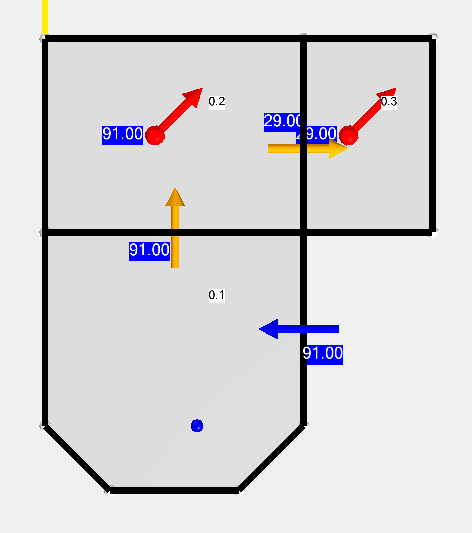Delft, 10 september 2019 – Voor warmteverlies en gebouwsimulatie kun je zelf instellen hoe de luchtstromen binnen een gebouw moeten lopen om de berekeningen dichter bij de werkelijkheid te laten komen. Zo kun je lucht bijvoorbeeld laten toevoeren in een woonkamer of kantoorruimte en laten afzuigen in de gang of toiletruimte. Dit artikel geeft uitleg hoe je dit het beste kunt invoeren en waar je op kunt letten. Daarnaast krijg je tips over hoe je je ventilatiestromen inzichtelijk kunt krijgen in tabellen en 3D.
Ventilatiestromen invoeren
Met het potloodje kun je bij Gebouwen, Zones en Ruimten extra informatie en eigenschappen toevoegen. Om ventilatiestromen toe te voegen ga je naar Eigenschappen-Ruimten en klik je op het potloodje van de ruimte, waar je de overstromen wilt invoeren. Bij het tabblad ventilatie kun je vervolgens de ventilatiestromen via bouwdelen invoeren voor Gebouwsimulatie en Warmteverlies.
Voor elk bouwdeel dat een extra luchtuitwisseling levert (toevoer en/of afvoer van/naar een aangrenzende ruimte) wordt de natuurlijke of mechanische toevoer of aanvoer van de ruimte aangepast, zodanig dat het totaal weer klopt. (Hiervoor hoef je volg sjabloon niet uit te vinken.)
Let op: Om bij Warmteverlies ventilatiestromen te kunnen invoeren dienen in de gekoppelde ventilatiesjablonen de Bron ventilatie wordt bepaald uit op ruimte-eigenschappen te staan. Dit is nodig voor alle betrokken ruimten.
Tip: Bespaar een hoop tijd: heb je een gang waar veel ruimten aan grenzen, waarnaar lucht moet worden afgezogen? Voer dan bij de gang de overstromen in. Hier kun je in één keer meerdere overstromen naar verschillende ruimten invoeren. Afvoer via bouwdelen vul je in door een negatief (-) getal in te voeren.
Ventilatiestromen in beeld brengen
Gebruik de module ventilatiestromen voor gebouwsimulatie en warmteverlies om de luchtstromen door je gebouw inzichtelijk te krijgen. In de tabel en 3D weergave zie je direct hoe de luchtstromen lopen die jij ingevoerd heb. De gele pijl geeft overstromen aan, de blauwe pijl geeft luchttoevoer aan en de rode pijl lucht afvoer. Van deze weergave kun je ook eenvoudig plattegronden genereren waar per verdieping een 2D met de luchtstromen wordt opgeslagen in je projectinstellingen.
Let op: Om gebruik te maken van de module ventilatiestromen moet je deze eerst aanzetten bij Projectgegevens-Projectinstellingen. Voor gebouwsimulatie en warmteverlies zijn er aparte modules.
Heb je nog vragen over Vabi Elements? Of wil je meer weten over vloerverwarming in Elements? Neem dan contact met ons op.